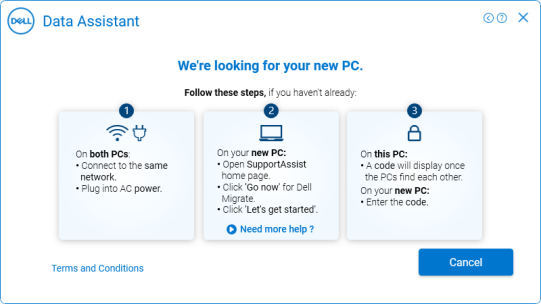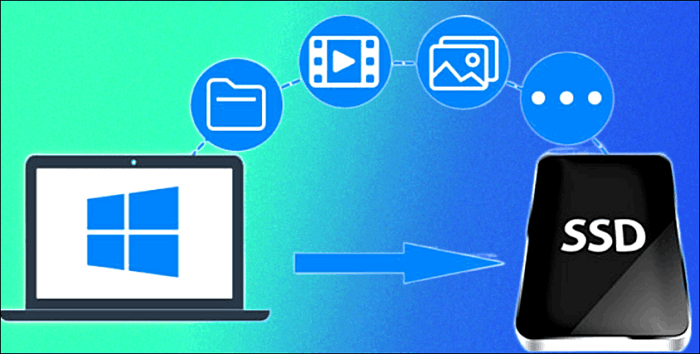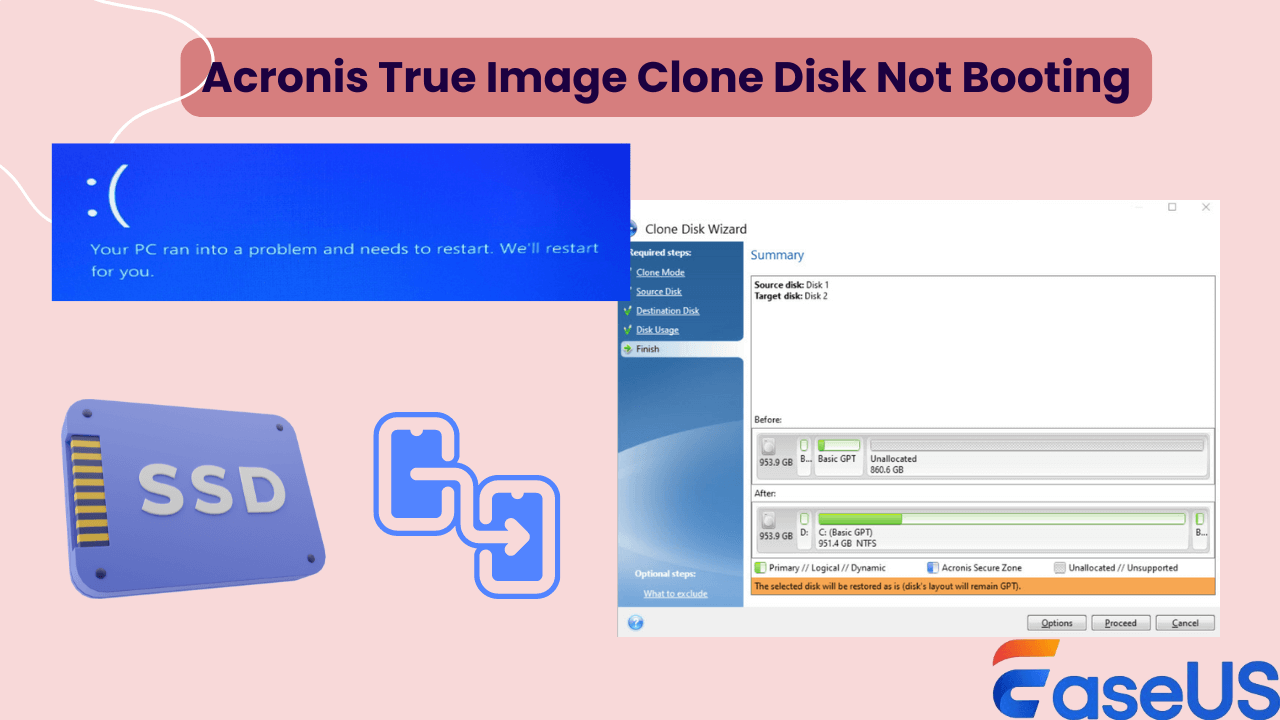Índice da página
Posso copiar meu Windows 10 para outro disco rígido para migrar para o Windows 10 antes do fim do suporte? A resposta é SIM. Transferir a instalação do Windows 10 para outro disco rígido é uma prática comum para atualizar para um disco rígido maior ou mais rápido, como diz a publicação no Reddit.
Como transferir o Windows para outra unidade e manter os arquivos?
Acabei de comprar um novo SSD M.2 com 128 GB de armazenamento; no entanto, meu sistema operacional ainda está no meu HD antigo. Posso transferi-lo sem precisar instalar todos os meus arquivos novamente? ---do Reddit
Como mover o Windows 10 para outro disco ? Você pode migrar o sistema operacional manualmente ou clonar o Windows 10 para um SSD. Geralmente, você pode tentar os dois métodos a seguir para transferir o Windows de um disco rígido para outro:
- Método 1. Use um software de clonagem de disco dedicado para mover o Windows 10 para outra unidade
- Método 2. Use a ferramenta de imagem do sistema Windows para transferir o Windows 10 para um novo disco rígido
O que fazer antes de mover o Windows para outra unidade
Antes de começar a migrar sua instalação do Windows para um novo HDD ou SSD, faça os seguintes preparativos para garantir uma migração de sistema operacional bem-sucedida e tranquila:
- ➡️ Compre um novo disco rígido . SSDs superam HDDs em velocidades de leitura e gravação. Um SSD com capacidade de 1 TB é preferível para instalação de sistemas operacionais e armazenamento de dados. Além disso, preste atenção à interface e ao formato do SSD , independentemente de você querer usar um HDD ou SSD.
- ➡️ Execute um teste de superfície do novo disco . Ao adquirir um novo disco, é recomendável executar um teste de superfície para verificar sua integridade, pois alguns discos rígidos novos ainda contêm setores defeituosos.
- ➡️ Limpe a unidade de origem . É recomendável limpar a unidade de origem antes de transferir o sistema operacional Windows para outra unidade, excluindo aplicativos raramente usados, arquivos duplicados ou corrompidos, caches, etc., reduzindo assim o tempo de migração do sistema operacional.
- ➡️ Prepare um cabo de conexão . Você pode precisar de um cabo USB para SATA ou de um gabinete de disco externo para conectar a nova unidade ao seu PC para transferência de dados ou do Windows.
- ➡️ Baixe o Software de Migração do SO . Se você deseja clonar o SO para uma nova unidade , precisa baixar uma ferramenta de clonagem de disco para migrar o Windows para outra unidade, pois o Windows não possui recursos de clonagem. O EaseUS Disk Copy , um programa de clonagem de disco dedicado e fácil de usar, pode ajudar.
- ➡️ Prepare uma chave de fenda . Você também pode precisar de uma chave de fenda ou uma ferramenta de alavanca para ajudar a abrir a parte traseira do PC ou remover o disco rígido antigo.
Compartilhe este artigo nas redes sociais para ajudar outras pessoas a obter uma maneira confiável de mover o Windows para outro disco!
Método 1. Clonar o Windows 10 em outra unidade sem perder dados
- Usuários adequados : Todos os usuários, especialmente os novatos em informática.
- Recursos suportados : Migre todos os dados, incluindo Windows, dados pessoais, programas e configurações.
A clonagem de disco é a maneira mais eficaz de transferir o Windows para outra unidade sem reinstalar o Windows ou perder dados. Para clonar um disco rígido, experimente o EaseUS Disk Copy , uma ferramenta de clonagem de disco segura e confiável para Windows 11/10/8/7, que simplifica o processo de clonagem de disco e aumenta a taxa de sucesso.
O software de clonagem de disco da EaseUS pode ajudar você a mover o Windows para outra unidade sem perder dados e migrar o sistema operacional de HDD para SSD, de SSD para SSD e de SSD para HDD. Ele também pode ajudar a clonar discos rígidos de tamanhos diferentes e clonar o sistema operacional de um disco rígido maior para um menor, desde que o disco de destino possa armazenar dados no disco de origem.
O EaseUS Disk Copy pode ajudar você a clonar a unidade C para um SSD no Windows 10 sem perder nada. O Modo de Sistema permite clonar a unidade C e todas as partições relacionadas ao sistema para outra unidade, e o Modo de Disco permite clonar um disco rígido inteiro para outra unidade.
Obtenha este poderoso software de migração de sistema operacional para mover o Windows para outra unidade sem reinstalar!
Tutorial em vídeo sobre como mover o Windows de uma unidade para outra usando o Disk Copy:

Guia passo a passo para copiar a instalação do Windows para uma nova unidade usando o EaseUS Disk Copy:
- Aviso:
- 1️⃣Para clonar todo o seu disco rígido, clique em Modo de disco e selecione o disco de destino e o disco de origem.
- 2️⃣Conecte o novo disco ao seu PC por meio do cabo USB para SATA ou do gabinete da unidade externa.
Etapa 1. Para clonar o sistema operacional de um disco rígido para outro, escolha o disco de destino no " Modo de Sistema " e clique em "Avançar".

Passo 2. Ajuste o layout do disco de destino. Você pode gerenciar o layout do disco de destino selecionando "Ajustar automaticamente o disco", "Copiar como origem" ou "Editar layout do disco". Em seguida, clique em Prosseguir.

- "Ajustar automaticamente o disco" faz algumas alterações por padrão no layout do disco de destino para que ele possa funcionar em seu melhor estado.
- "Copiar como fonte" não altera nada no disco de destino e o layout é o mesmo do disco de origem.
- "Editar layout do disco" permite que você redimensione/mova manualmente o layout da partição neste disco de destino.
Marque a opção "Marcar a opção se o destino for SSD" para colocar seu SSD em seu melhor desempenho.
Passo 3. Uma mensagem será exibida, avisando que os dados no disco de destino serão perdidos. Confirme esta mensagem clicando em "Continuar".

Etapa 4. Aguarde a conclusão do processo de clonagem.

Método 2. Copie o Windows para outra unidade por meio da ferramenta de imagem do sistema
- Usuários adequados : Para usuários proficientes em informática que não desejam instalar software.
- Recursos suportados : backup e restauração da imagem do sistema; não é necessário reinstalar aplicativos.
Também oferecemos suporte caso você queira uma ferramenta integrada do Windows para transferir o Windows de um disco rígido para outro. Você pode criar uma imagem do sistema em um disco externo e restaurá-la em outro. Com a ferramenta de imagem do sistema do Windows, você pode migrar o Windows 10 para um novo disco rígido gratuitamente. Para isso, você precisa criar uma imagem do sistema, criar um USB de recuperação ou um disco de reparo do sistema e restaurar a imagem do sistema.
Parte 1. Crie um backup de imagem do sistema Windows
Etapa 1. Conecte a unidade externa ao seu computador.
Etapa 2. Digite painel de controle na barra de pesquisa do Windows e clique em Abrir.

Etapa 3. Clique em Backup e Restauração em Sistema e Segurança.
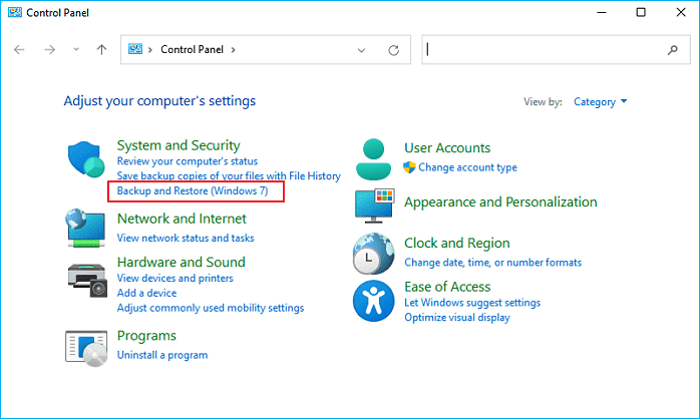
Etapa 4. Selecione Criar uma imagem do sistema.
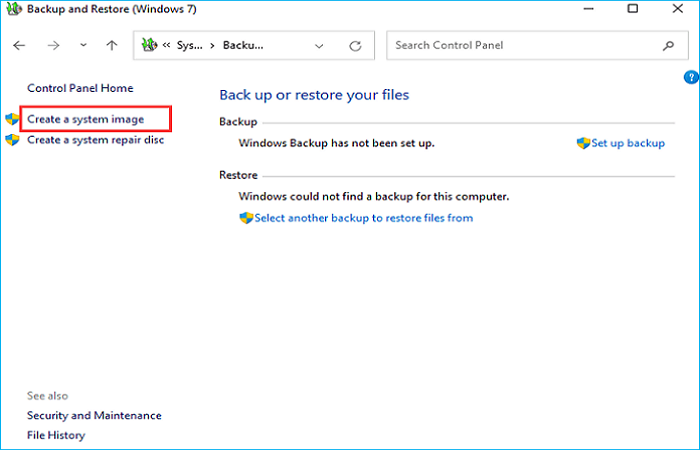
Etapa 5. Selecione a unidade externa como local para armazenar o backup e clique em Avançar.
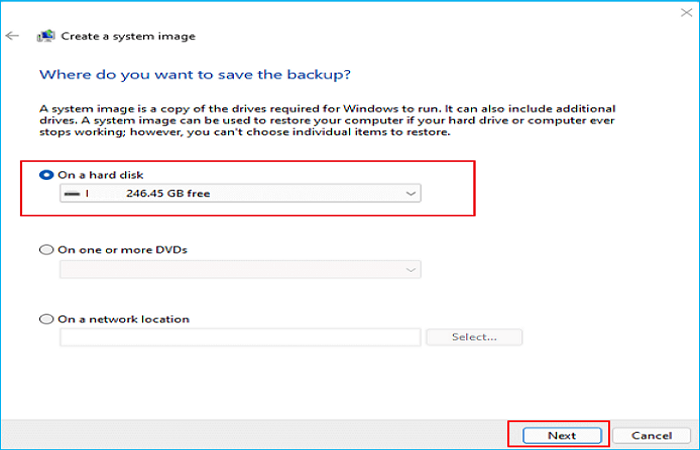
Etapa 6. Selecione as unidades que deseja fazer backup (por padrão, a partição do sistema será selecionada) e clique em Avançar.
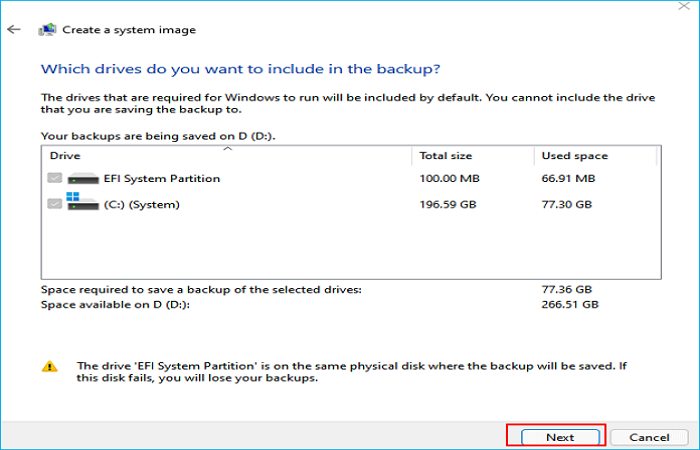
Etapa 7. Confirme as informações de backup e clique em Iniciar backup.

Parte 2. Crie um USB de recuperação ou um disco de reparo do sistema
Se o Windows não inicializar sozinho, talvez seja necessário criar um disco de reparo do sistema. Você precisará de um disco, pois o recurso ainda não suporta o uso de uma unidade USB. Se o seu computador não tiver um disco, você pode usar um DVD externo e conectá-lo via USB. Insira um CD ou DVD virgem no seu PC e clique em Criar um disco de reparo do sistema na seção Criar uma imagem do sistema. Confirme se a sua unidade de DVD aparece e clique em Criar disco.

Para criar um USB de recuperação do sistema, você pode seguir o guia abaixo:
Parte 3. Restaurar a imagem do Windows para uma nova unidade
Agora, você pode restaurar a imagem do sistema Windows para o novo disco rígido. Certifique-se de que a unidade de backup (que contém o backup da imagem do sistema Windows) e o novo disco rígido (a unidade na qual você deseja instalar o Windows) estejam conectados ao seu computador.
Etapa 1. Reinicie o seu PC para entrar no Ambiente de Recuperação do Windows.
- No Windows 10, acesse Configurações > Atualização e segurança > Recuperação e toque em Reiniciar agora.
- No Windows 11, acesse Configurações > Sistema > Recuperação e toque em Reiniciar agora.
Passo 2. Na janela "Escolher uma opção", clique em "Solucionar problemas > Opções avançadas > Recuperação da imagem do sistema > Ver mais opções de recuperação". Em seguida, selecione "Recuperação da imagem do sistema".

Etapa 3. Selecione Usar a imagem do sistema mais recente disponível (recomendado).

Etapa 4. Escolha Formatar e reparticionar discos (para restaurar em uma nova unidade) > Clique em Avançar.

Em seguida, siga o assistente para restaurar a imagem do sistema.
Compartilhe este artigo nas redes sociais para ajudar outras pessoas a obter uma maneira confiável de mover o Windows para outro disco!
O que fazer após migrar o Windows para outra unidade
Após a migração do sistema operacional, você precisa fazer o seguinte para usar o novo disco no seu PC.
#1. Substitua o disco rígido antigo por um novo
Após clonar o Windows ou restaurar o sistema no novo disco rígido, você pode substituir o disco antigo pelo clonado. Consulte o artigo abaixo para obter informações mais detalhadas:

Como substituir o disco rígido antigo por um novo
Esta publicação descreverá como substituir um SSD antigo por um novo sem perder dados ou reinstalar o Windows. Leia mais >>
Depois de substituir o disco rígido, você pode formatar a unidade antiga e usá-la como unidade de armazenamento externa.
#2. Inicialize o Windows a partir de um SSD/HDD clonado
Após trocar os discos rígidos, você precisa inicializar o PC a partir do novo disco nas configurações do BIOS/UEFI. Veja como fazer isso:
Etapa 1. Reinicie o PC e pressione uma tecla (F2, F12, Delete ou Esc) para acessar a tela de configuração do BIOS.
Etapa 2. Vá para a aba Boot usando a tecla de seta na tela do BIOS.

Etapa 3. Coloque o novo disco rígido no topo da lista de ordem de inicialização usando a tecla de seta.
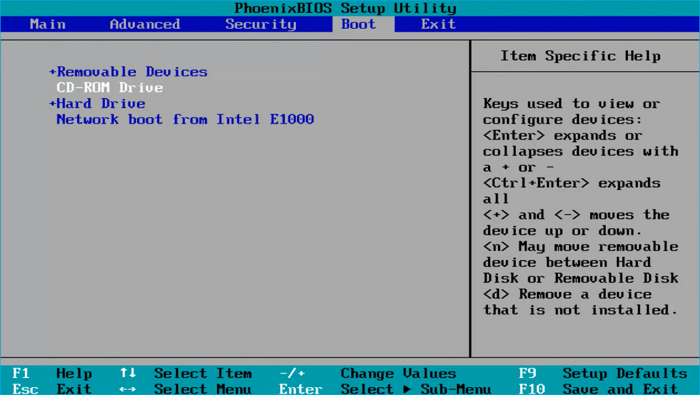
Etapa 4. Clique em Sim para salvar as alterações e sair da tela de configuração do BIOS.

Etapa 5. Reinicie o PC e ele inicializará a partir da nova unidade.
Dicas para solução de problemas:
#3. Testando e verificando a migração do sistema operacional
Ao clonar o sistema operacional para outra unidade ou migrá-lo para um novo disco rígido, a migração pode gerar desafios de rede, configuração, interface e compatibilidade. Você pode fazer o seguinte para garantir que a migração seja bem-sucedida.
1️⃣ Verifique a integridade dos arquivos do sistema e dos dados.
1. Verifique os diretórios críticos:
Abra o Explorador de Arquivos e confirme:
- As pastas do usuário (Documentos, Downloads, Área de Trabalho) estão intactas.
- Os programas instalados estão acessíveis.
2. Execute o Verificador de Arquivos do Sistema (SFC):
- Verifique se há arquivos de sistema corrompidos/ausentes e repare-os.
2️⃣ Testar a funcionalidade
1. Software e Drivers:
- Inicie aplicativos críticos para garantir que eles funcionem.
- Verifique se os drivers estão funcionais no Gerenciador de dispositivos.
2. Periféricos:
- Teste portas USB, unidades externas, impressoras e outros hardwares.
3. Rede/Internet:
- Confirme a conectividade Wi-Fi/Ethernet e teste a navegação.
3️⃣ Teste de desempenho
1. Tempo de inicialização:
- Compare os tempos de inicialização entre as unidades antigas e novas.
2. Gerenciador de Tarefas:
Abra o Gerenciador de Tarefas (Ctrl + Shift + Esc) e marque a aba Desempenho:
- Atividade do disco (certifique-se de que a nova unidade esteja ativa).
- O uso da CPU, RAM e disco está normal.
3. Ferramentas de benchmark (opcional):
- Use ferramentas como CrystalDiskMark ou UserBenchmark para testar as velocidades de leitura e gravação da nova unidade.
4️⃣ Verifique a ativação
1. Ativação do Windows:
- Acesse Configurações > Sistema > Ativação.
- Certifique-se de que o Windows esteja ativado (alterações na unidade raramente afetam a ativação, mas você também pode verificar).
Para finalizar
Transferir o seu Windows 10 para outra unidade não é uma tarefa desafiadora. Seguindo os dois métodos, você pode garantir uma migração tranquila do sistema operacional Windows, sem perda de dados ou problemas no sistema. Se você deseja transferir tudo, incluindo o Windows, aplicativos, configurações e arquivos, a clonagem de disco é a melhor opção. Você pode usar o EaseUS Disk Copy para clonar um disco rígido e migrar o sistema operacional para outro disco. Obtenha o melhor software de clonagem para mover o Windows para outra unidade sem reinstalar!
Perguntas frequentes sobre como mover o SO para outra unidade no Windows 10
1. Posso instalar o Windows 10 em outra unidade?
Com certeza. Você pode instalar o Windows em um novo disco rígido realizando uma clonagem de disco ou uma instalação limpa do Windows em um novo disco rígido. A clonagem será a maneira mais fácil de instalar o Windows em um novo disco, pois você não precisa se preocupar em fazer backup ou perder dados.
2. Como fazer uma nova instalação do Windows 10?
- Baixe o arquivo ISO do Windows.
- Crie uma mídia de instalação inicializável usando o Rufus.
- Substitua o disco rígido antigo pelo novo.
- Inicialize o PC a partir da mídia de instalação.
- Instale o Windows no novo disco rígido.
- Defina o novo disco como a unidade de inicialização primária no BIOS/UEFI.
3. Como faço para mover meu sistema operacional de uma unidade para outra?
Para mover um sistema operacional de um disco para outro, basicamente, você tem 3 métodos:
- Use uma ferramenta de clonagem de disco para copiar o sistema operacional de um disco para outro.
- Crie uma imagem do sistema do PC e restaure-a em outra unidade.
- Baixe um ISO do seu sistema operacional Windows e instale-o em uma nova unidade.
4. Perderei minha licença do Windows 10 se trocar o disco rígido?
A licença geralmente está vinculada à placa-mãe do PC, não ao disco rígido. Trocar o disco rígido, como substituir um HDD por um SSD, não afeta o ID de hardware do PC. O Windows ainda será ativado a partir da licença digital.
Esta página foi útil? Seu apoio é importante para nós!

EaseUS Disk Copy
EaseUS Disk Copy é uma ferramenta de clonagem e migração de HD/SSD bem projetada e muito fácil de usar, que deve ser ideal para quem deseja migrar rápida e facilmente um disco de sistema existente para um novo disco (ou unidade SSD recém-instalada ) com o mínimo de configuração necessária.
-
Atualizado por
"Obrigada por ler meus artigos. Espero que meus artigos possam ajudá-lo a resolver seus problemas de forma fácil e eficaz."…Leia a biografia completa -
Escrito por
"Obrigado por ler meus artigos, queridos leitores. Sempre me dá uma grande sensação de realização quando meus escritos realmente ajudam. Espero que gostem de sua estadia no EaseUS e tenham um bom dia."…Leia a biografia completa
EaseUS Disk Copy

Ferramenta de clonagem dedicada para atender a todas as suas necessidades de clonagem de sistema, disco e partição.
Postagens populares
Mais recente
![]()
Mais recente
![]()
Mais recente
![]()
Mais recente
![]()
Mais recente
![]()
Tópicos interessantes